Како конфигурирати апликацију роутер ЕкпрессВПН за Линксис ВРТ3200АЦМ
Овај водич ће вас научити како да подесите ЕкпрессВПН рутер апликацију на Линксис ВРТ3200АЦМ.
Ако имате Линксис рутер, али нисте сигурни који је модел, погледајте овај водич за решавање проблема.
Набавите свој Линксис усмјеривач
Да бисте купили Линксис ВРТ3200АЦМ, посетите службену веб страницу Линксис или званичну страницу Линксис Амазон.
Преузмите ЕкпрессВПН фирмваре
Пријавите се на свој ЕкпрессВПН налог помоћу е-поште и лозинке.
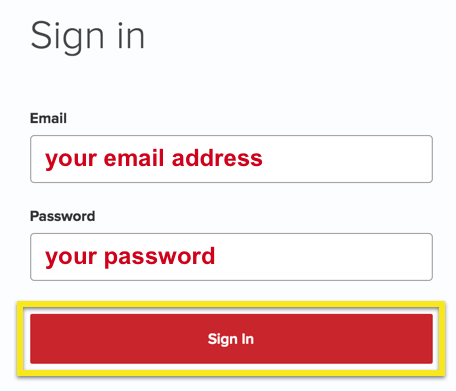
Бићете преусмерени на контролну таблу вашег налога. Држите ову страницу отвореном. Мораћете да се вратите овде и преузмете своје код за активирање рачуна касније.
Изаберите Подесите на више уређаја. (Изаберите на мобилном уређају) Подесите ЕкпрессВПН.)
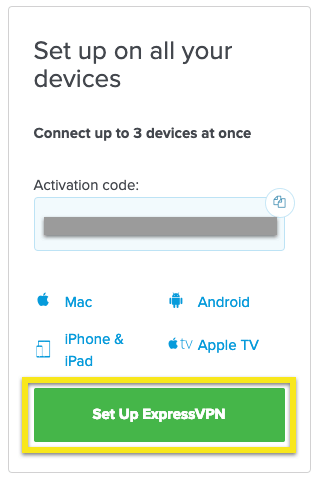
Изаберите Роутер, затим од Одаберите свој рутер падајуће, одаберите Линксис ВРТ3200АЦМ (погледајте овај водич за препознавање вашег модела) и притисните Преузмите фирмвер за почетак преузимања софтвера ЕкпрессВПН.
Касније ћете бљескати овом фирмверу, па провјерите јесте ли одабрали одговарајући фирмвер за свој модел.
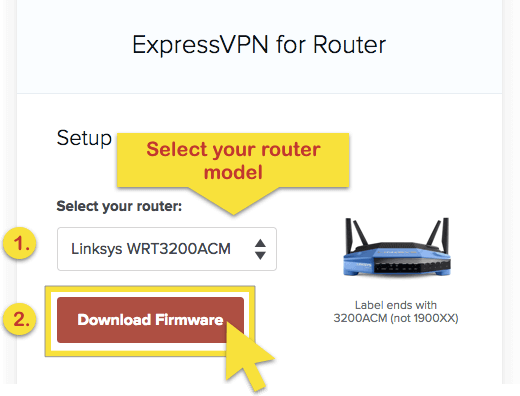
ТЕХНИЧКИ: Како да флешујете на ЕкпрессВПН фирмваре
Повежите свој рачунар са рутером помоћу Етхернет кабла. Користите било који од четири плава лука (означени 1-4) и не жути порт “Интернет”. Ако користите Мац, можда ће вам требати УСБ-Ц за Етхернет адаптер.
Док је ваш усмјеривач НЕ повезани на интернет, идите на хттпс://ввв.линксиссмартвифи.цом/. Такође можете да приступите екрану за подешавање рутера проналазећи подразумевани пролаз рутера.
Означите поља „Прочитао сам…“ и „Желим да допринесем…“, а затим кликните на Ручна конфигурација. Нећете видети овај екран ако сте претходно конфигурирали свој рутер.
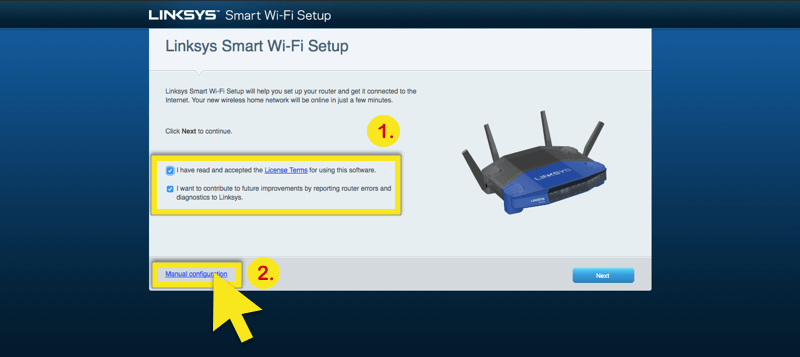
Након учитавања видећете обавештење: “Интернет веза је прекинута.” Кликните Пријавите се да наставите. Нећете видети овај екран ако сте претходно конфигурирали свој рутер.

У екрану „Пријава“ унесите „админЗатим кликните на Пријавите се.
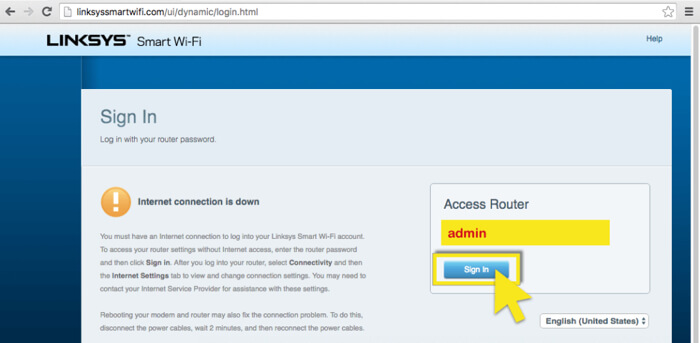
На главном екрану „Смарт Ви-Фи“ притисните Повезивање.
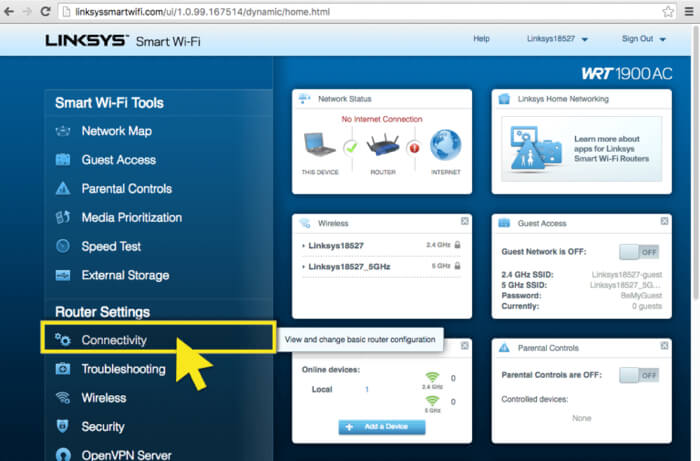
Кликните на Одаберите датотеку.
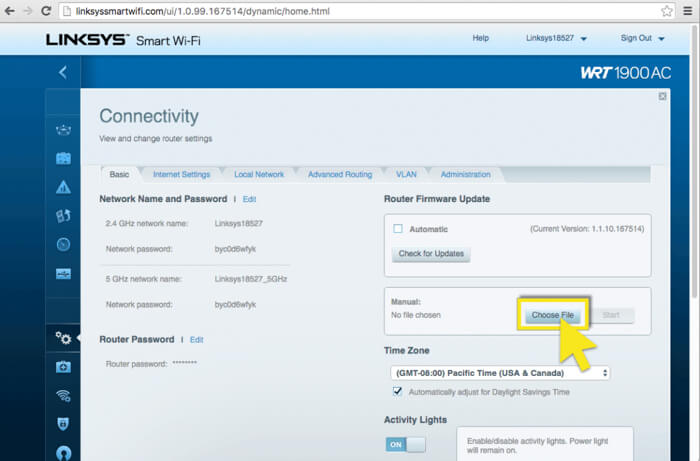
Одаберите ЕкпрессВПН фирмвер који сте преузели и кликните Почетак.
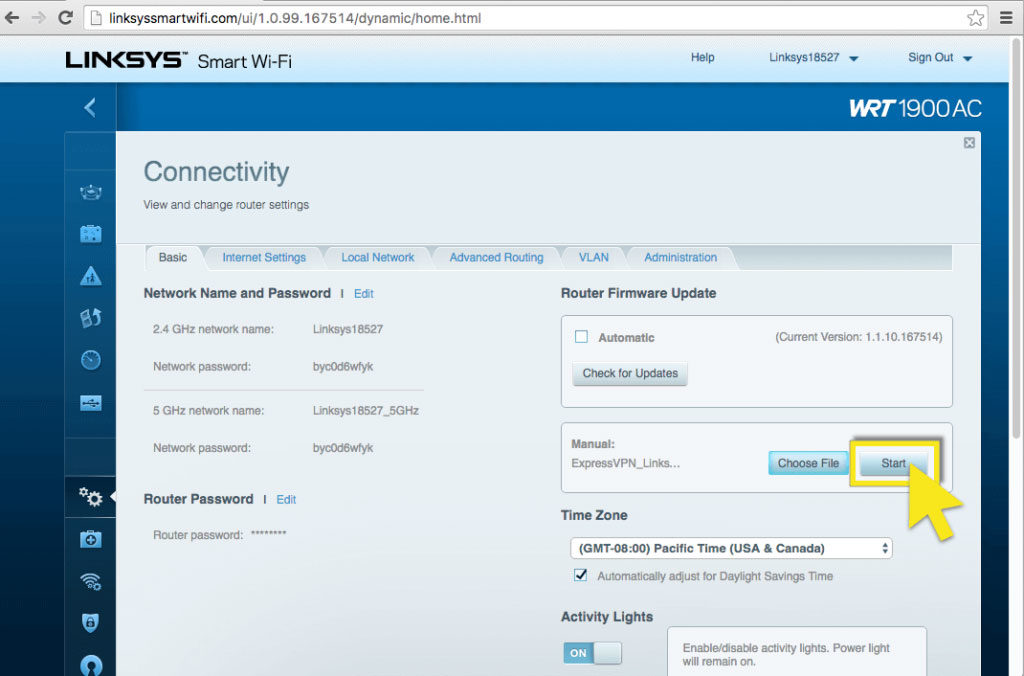
Видећете обавештења која вас обавештавају да фирмвер није препознат и да ће за ажурирање бити потребно поновно покретање рутера. Кликните на да и да наставиће се.
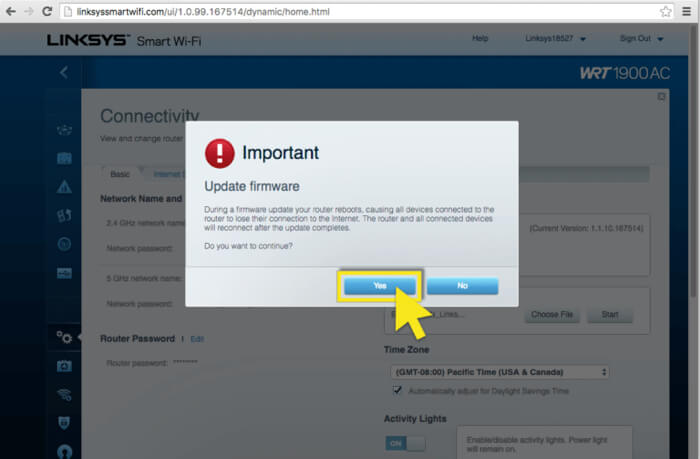
Након што је фирмвер успешно инсталиран, кликните на Ок да покренете поновно покретање рутера.
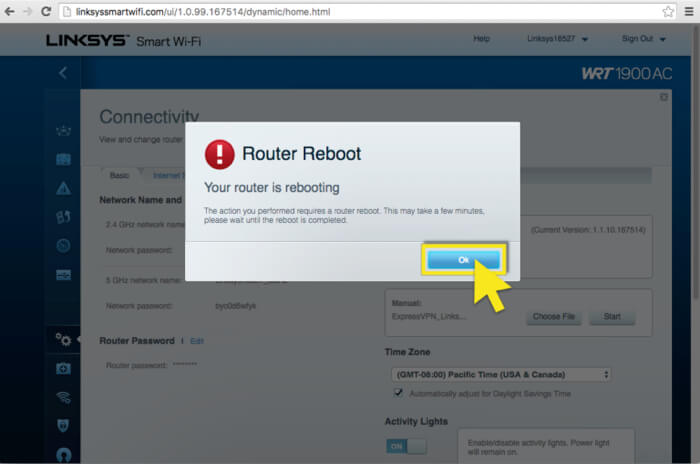
Након што се рутер поново покрене, требали бисте бити аутоматски преусмерени на ввв.екпрессвпнроутер.цом. Можда ћете морати да се поново повежете са Ви-Фи мрежом вашег рутера.
Ако нисте преусмерени, можете да приступите надзорној плочи рутера ЕкпрессВПН уносом адресе пролаза рутера (нпр. 192.168.1.1, 192.168.132.1 итд.)
Да бисте започели поступак подешавања, кликните на Почети.

Ако знате своје ИСП корисничко име и лозинку, унесите га и кликните Повежи се. Ако није, кликните на Мој ИСП нема пријаву.
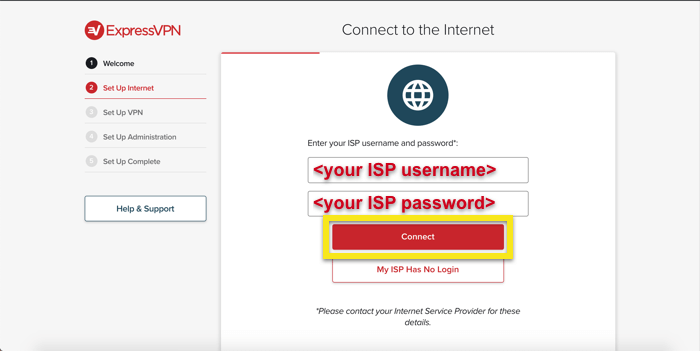
Налепите код за активирање рачуна које сте пронашли и кликните Пријавите се.
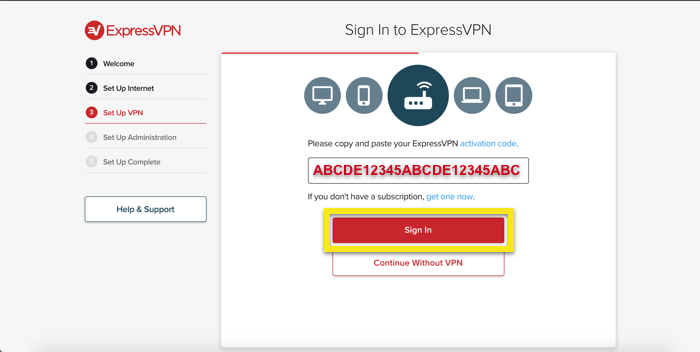
Можете да делите извештаје о паду и друге анонимне аналитике да бисте побољшали ЕкпрессВПН. Кликните на ок ако се слажете са дељењем извештаја.
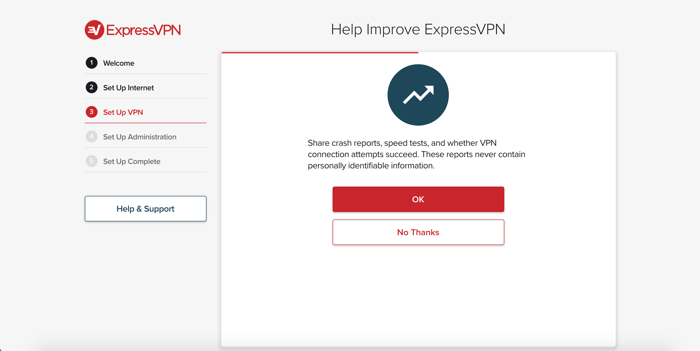
Сада ћете конфигурирати детаље за своју Ви-Фи мрежу. Унесите Име Ви-Фи-ја и Ви-Фи лозинка коју желите да употребите и кликнете Настави.
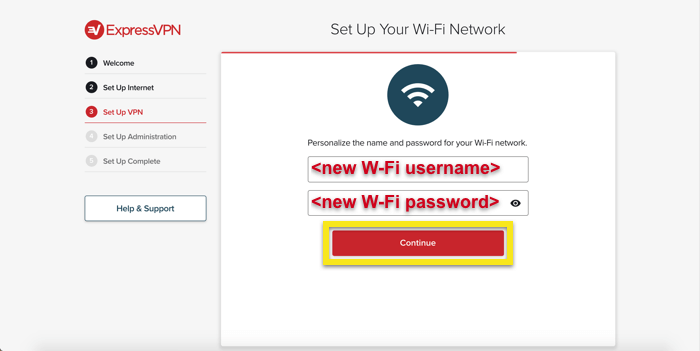
Затим поставите администраторска лозинка рутера. Ово је лозинка коју ћете користити за приступ контролној табли ЕкпрессВПН рутера.
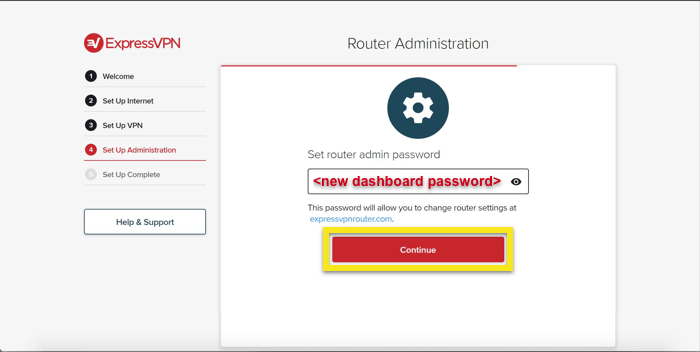
Кликните на Готово да потврдите подешавања администрације рутера. Можда ћете морати да се поново повежете са Ви-Фи мрежом вашег рутера.
Саветујемо вам да водите евиденцију својих корисничких имена и лозинки.
Повежите своје уређаје
По дефаулту, апликација ЕкпрессВПН рутера ће вас повезати на најбољу могућу ВПН локацију, звану Смарт Лоцатион. Ово се утврђује коришћењем анонимних метрика као што су брзина преузимања, кашњење и удаљеност.
Сви уређаји повезани на Интернет путем вашег ЕкпрессВПН рутера (било каблом или Ви-Фи-ом) свој ће саобраћај слати преко сигурног ВПН-а..
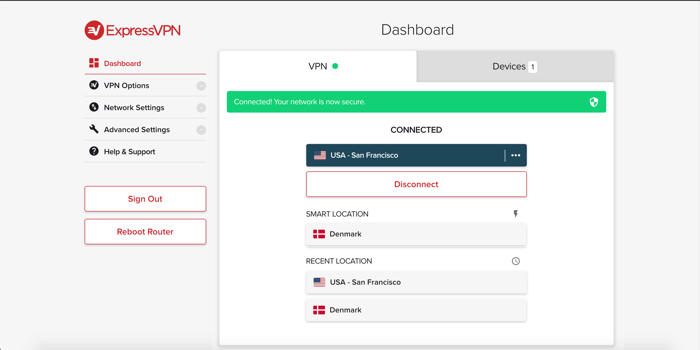
Да бисте повезали било који уређај на ВПН, прикључите његов мрежни кабл у ЕкпрессВПН рутер или повежите уређај са Ви-Фи мрежом ЕкпрессВПН рутера. Назив мреже и лозинка дате су као последње две ставке на дну рутера.
Такође можете променити локацију ВПН сервера на који сте повезани или искључити уређај повезан на рутер тако што ћете се пријавити на ввв.екпрессвпнроутер.цом.
Повежите се на другу локацију сервера
Да бисте се повезали на другу локацију сервера, кликните на Бирач локације.
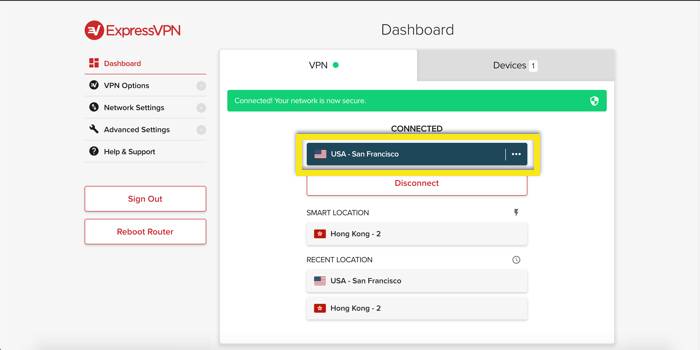
Затим прегледајте доступне локације кликните на локацију да бисте се повезали са њом.
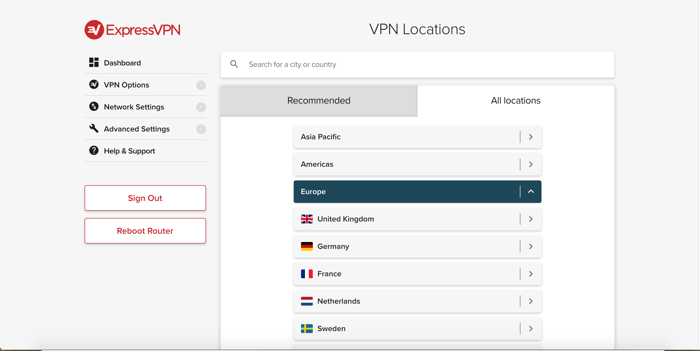
Такође можете да користите трака за претрагу да бисте претражили локацију на коју ћете се повезати. Кликните на локацију да бисте се повезали са њом.
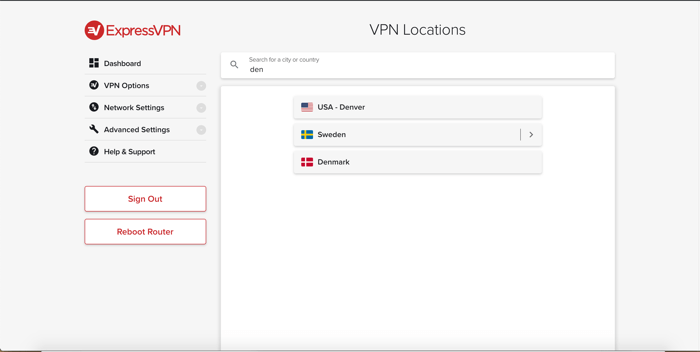
Управљајте уређајима повезаним на усмјеривач
Подразумевано, апликација ЕкпрессВПН преусмерава сав промет преко ВПН-а. Међутим, можете конфигурирати апликацију тако да само одређени повезани уређаји користе ВПН.
На командној плочи рутера идите на Уређаји картицу.
Ако Сваки уређај користи је подешен на Рутер ВПН, сви повезани уређаји ће користити ВПН.
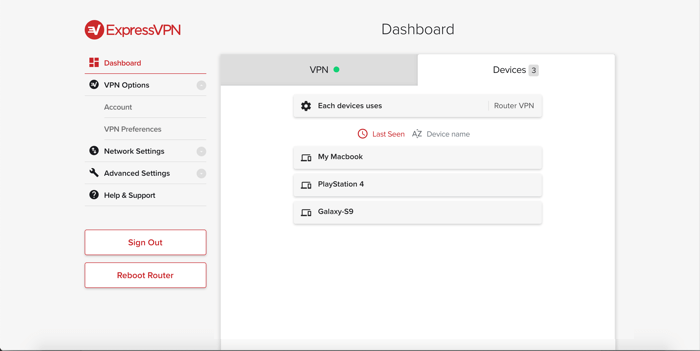
Ако Сваки уређај користи је подешен на По уређају, можете да изаберете који су уређаји заштићени ВПН-ом.

Проналажење лозинки
Све потребне лозинке написане су на дну рутера. За придруживање вифи рутеру:
- Назив ССИД / Вифи: ЛинксисКСКСКСКСКС
- ССИД / Вифи лозинка:
За пријављивање на ввв.екпрессвпнроутер.цом
- Лозинка администратора рутера:
Потребна вам је помоћ са МедиаСтреамер-ом?
Ако желите да користите ДНС сервере МедиаСтреамер, прочитајте овај чланак: Како подесити ДНС на Линксис рутеру.
Постављао сам свој рутер, али не могу да се повежем на Интернет
Ако сте поставили свој Линксис ВРТ3200АЦМ према горе наведеним упутствима, али не можете да се повежете на Интернет, молимо вас:
- Проверите да ли је ваш интернет кабл прикључен у жути “Интернет” порт на задњој страни рутера
- Проверите да ли је Линксис рутер повезан са вашим модемом (ако је Линксис ВРТ3200АЦМ ваш примарни рутер) или постојећим рутером (ако користите Линксис ВРТ3200АЦМ као “секундарни” рутер)
- Поново покрените рутер и покушајте поново да се повежете на Интернет

17.04.2023 @ 15:41
Овај водич је веома користан за све који желе да подесе ЕкпрессВПН рутер апликацију на Линксис ВРТ3200АЦМ. Описани поступак је једноставан и лако разумљив, што је веома важно за кориснике који нису стручњаци у овој области. Саветујем свима да прате овај водич и да на тај начин заштите своју приватност на интернету.